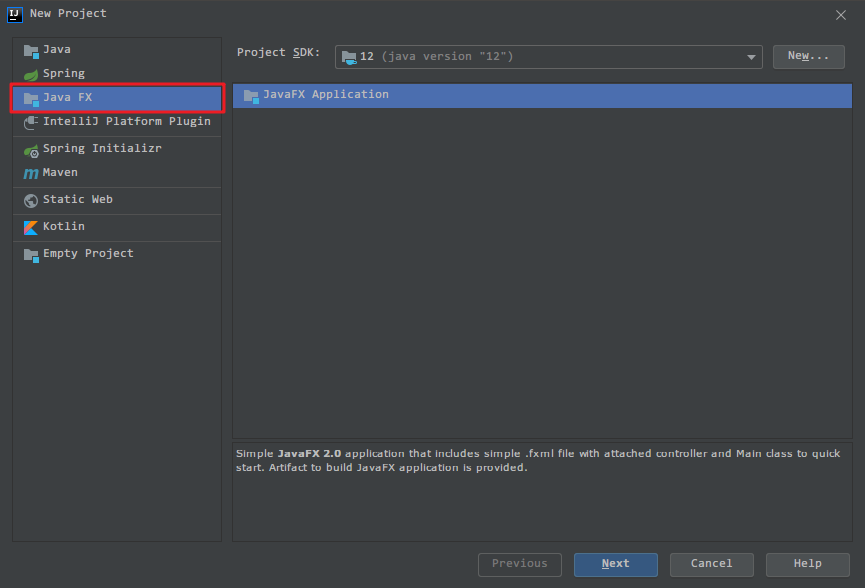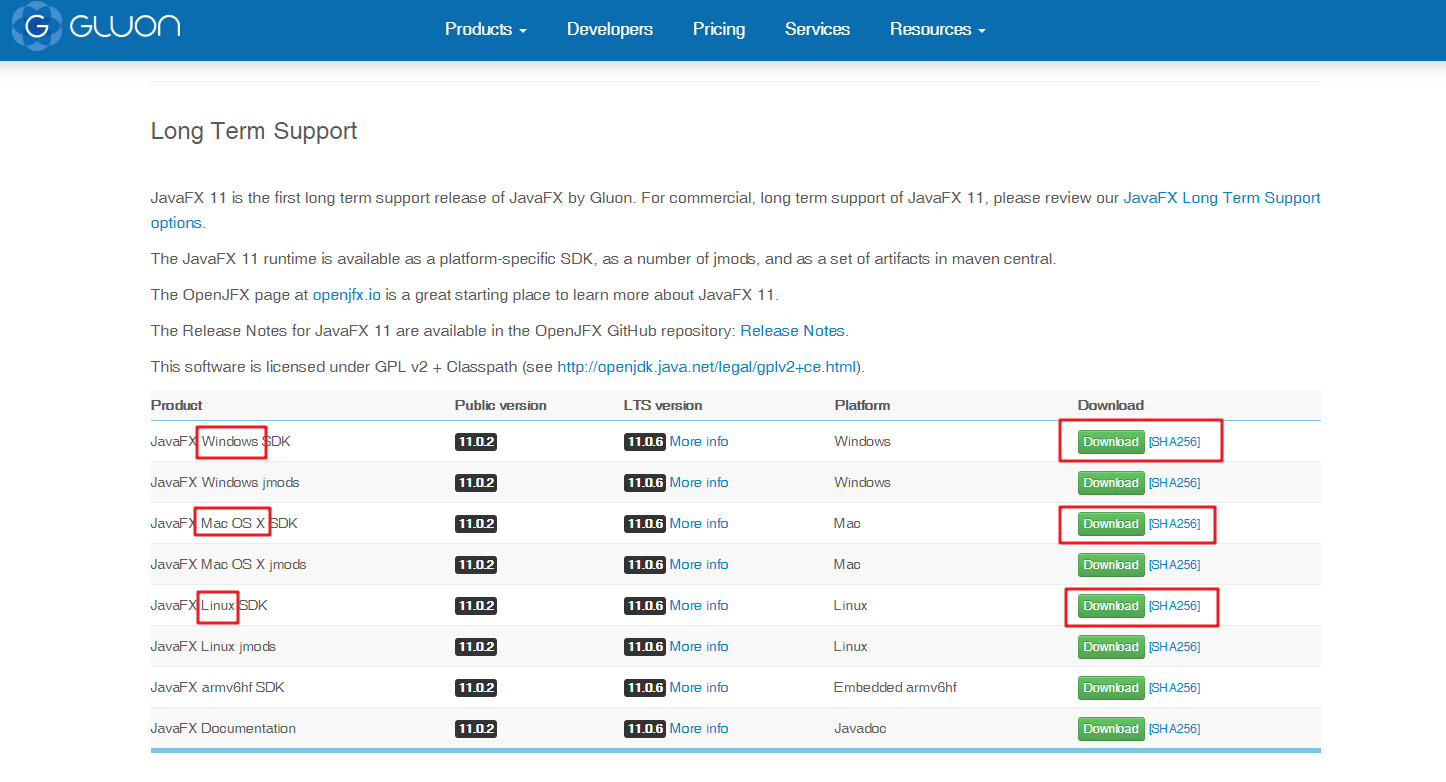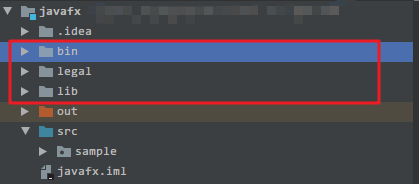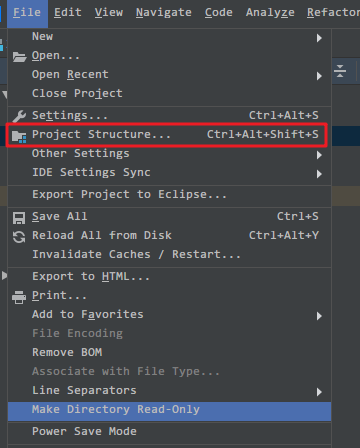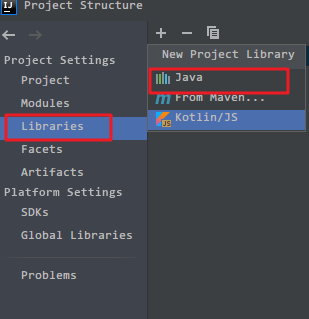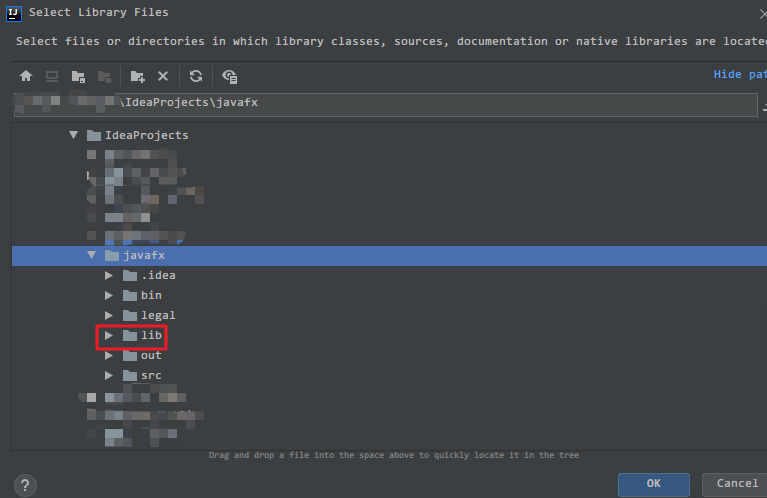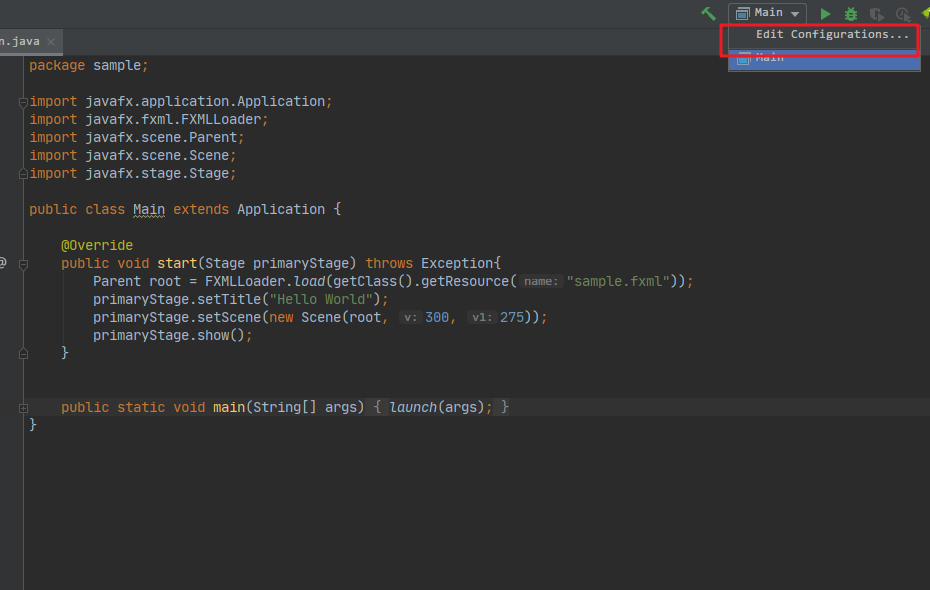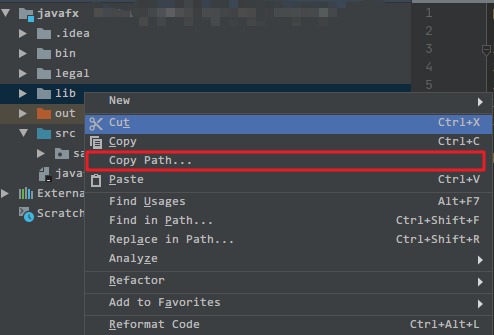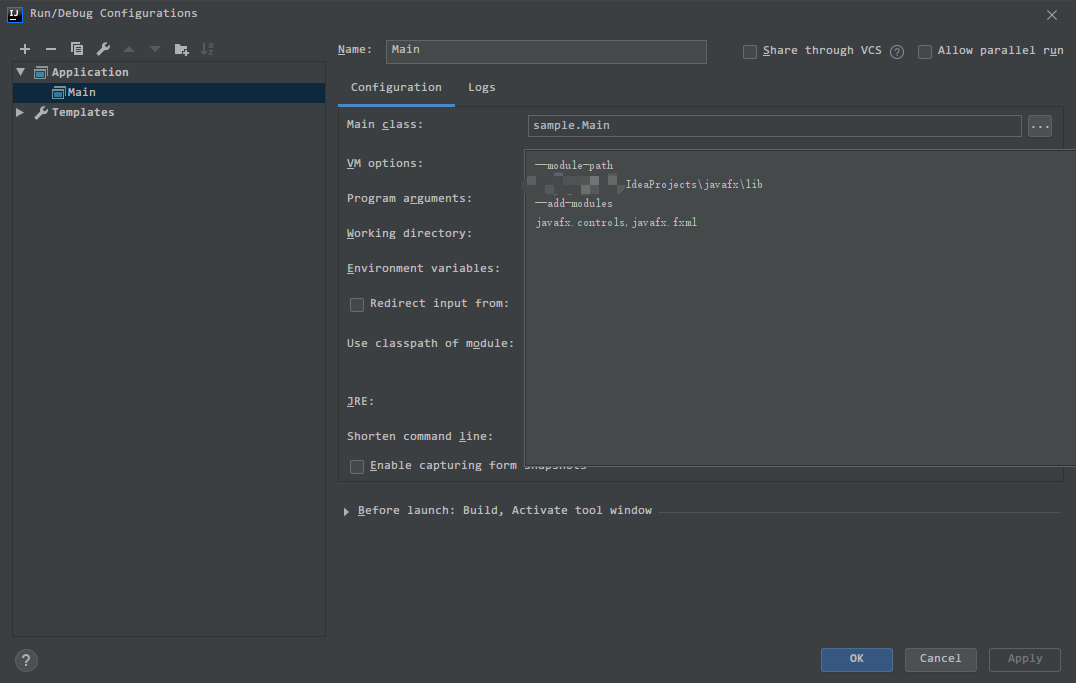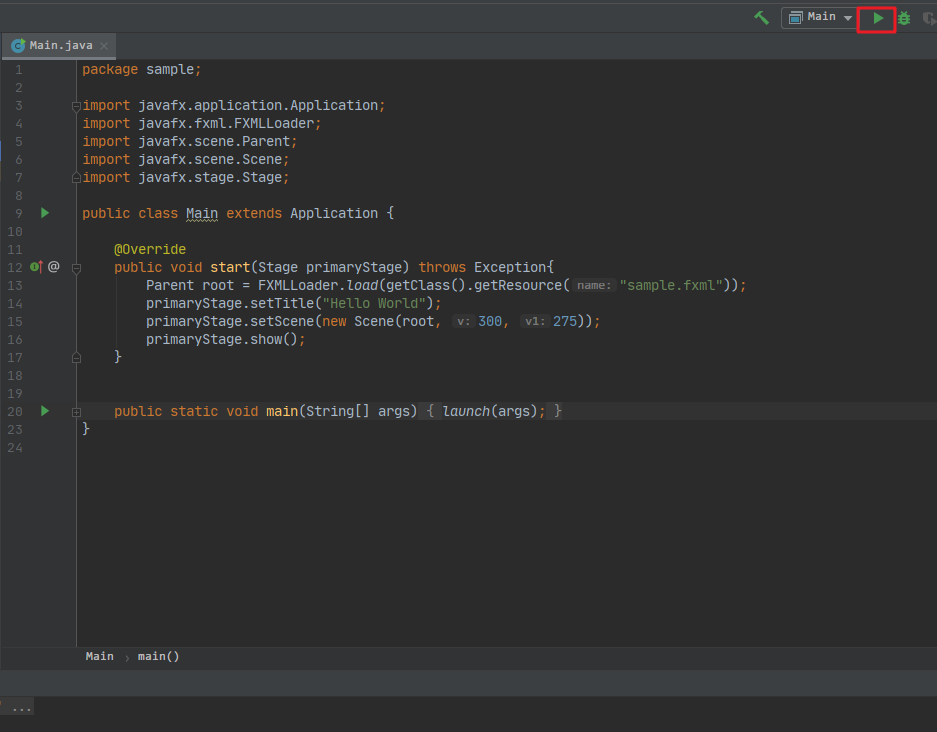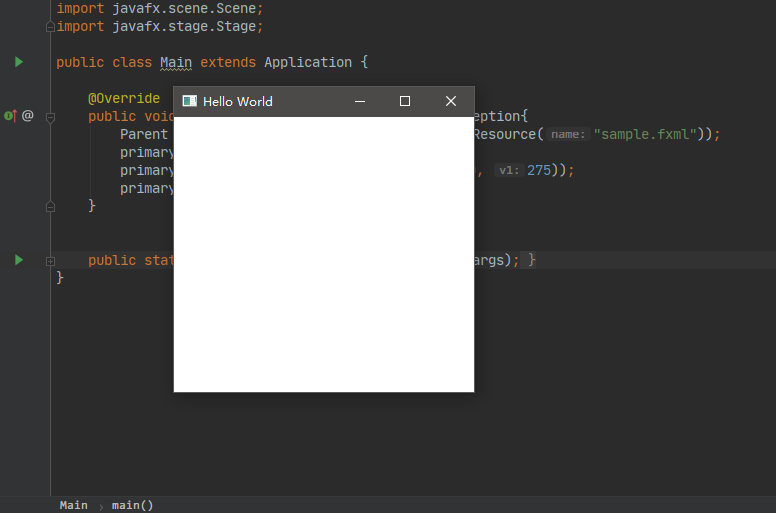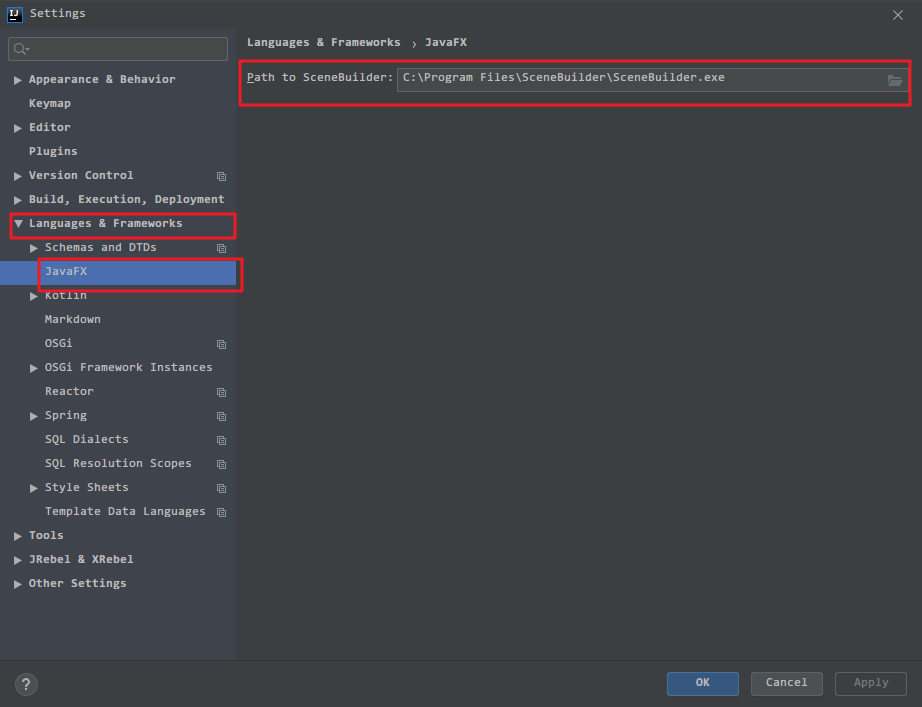官方文档:https://www.jetbrains.com/help/idea/javafx.html
jdk 10 之前的版本
jdk 10 之前的版本直接在 idea 中创建 javaFX project 即可使用。
jdk 10 之后的版本
jdk 10 之后的版本创建 project 这一步和创建 jdk 10 之前的版本一致,但 jdk 10 之后的版本中 javaFX 不再是 jdk 的一部分,所以需要进行额外的配置,配置主要有 3 个部分:
-
下载 javaFX SDK
-
添加 javaFX SDK 到 project 的依赖中
-
配置 vm options
-
配置 Scene Builder 路径
下载 javaFX SDK
在 https://gluonhq.com/products/javafx/ 这个页面根据系统下载 javaFX
添加 javaFX SDK 到 project 依赖中
在 windows 下载的文件是 .zip 压缩包,别的平台应该类似。我们将该压缩包解压缩,得到三个文件夹:
在官方文档中,让我们直接去添加依赖,但是这样存在一个问题,就是如果这三个文件和 project 不在一起,如果被删了就又得重新配置,所以我选择将这三个文件(一定要三个文件都复制)先复制到 project 根目录,这样 javaFX SDK 和 project 在一起,方便管理 javaFX SDK,同时外面的文件不用特意留:
idea安装javafx
然后打开 project structure,在 library 一栏中选择 java,然后选中当前 project 根目录下的 lib 目录
然后 OK,我们这步完成了
添加 vm options
如图, edit configurations
然后在 vm options 中添加下面的内容:
其中 %lib path% 即 lib 的路径,我们可以在左边的栏中使用 copy path 来获得然后粘贴即可
效果如图
ok,我们的配置正式结束
运行,来检查是否配置成功
如果出现 title 为 Hello World 框,则证明配置成功,加油,这仅仅是 javaFX 学习的开始而已。
Scene Builder 的路径配置
Scene Builder 可以可视化编辑 javaFX UI,如果需要使用 Scene Builder 在 https://gluonhq.com/products/scene-builder/ 下载对应系统版本的软件然后在 idea setting 的如图所示位置配置 .exe 文件的路径即可,在 windows 下默认安装位置是 C:Program FilesSceneBuilderSceneBuilder.exe,如图所示。
今天的文章
idea安装javafx分享到此就结束了,感谢您的阅读。
版权声明:本文内容由互联网用户自发贡献,该文观点仅代表作者本人。本站仅提供信息存储空间服务,不拥有所有权,不承担相关法律责任。如发现本站有涉嫌侵权/违法违规的内容, 请发送邮件至 举报,一经查实,本站将立刻删除。
如需转载请保留出处:https://bianchenghao.cn/138254.html